Si bien YouTube proporciona subtítulos generados automáticamente para videos, otras plataformas como Instagram y Facebook no tienen esa opción. Por lo tanto, si está creando estos subtítulos dentro de la…

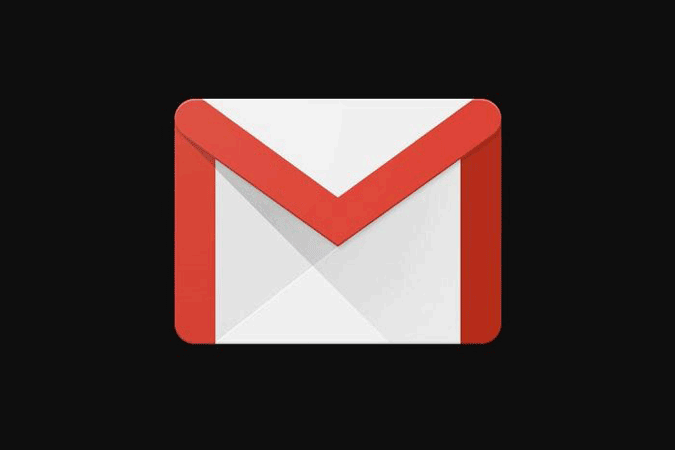
Gmail tiene una función llamada «Panel de lectura» que facilita la revisión de sus correos electrónicos. Una vez habilitado, divide la pantalla en dos mitades, una mitad de la pantalla muestra la lista de correos electrónicos y la otra mitad revela el contenido del correo electrónico. Esto elimina el proceso de regresar cada vez solo para abrir otro correo electrónico. Puede elegir que el panel esté en el lado derecho o justo debajo del correo electrónico. Pero esta función no está habilitada de forma predeterminada. Así es como puede habilitar la página de lectura en Gmail.
Anteriormente, esta opción se llamaba Panel de vista previa y puede activarla desde Configuración > Avanzado y desplácese hacia abajo y active el Panel de vista previa. Pero recientemente, Google movió la función de Configuración avanzada a Configuración rápida.
Para habilitar, diríjase a Gmail. Esta opción solo está disponible en la versión web de Gmail, por lo que solo puede habilitarla desde la web. Haga clic en el icono de la rueda dentada y podrá ver un menú.
![]()
Simplemente desplácese hacia abajo en el menú y, debajo de la opción del panel de lectura, puede encontrar dos opciones: a la derecha del índice y debajo del índice. Por ejemplo, si hace clic en el botón División vertical, colocará el panel de lectura del lugar a la derecha del correo electrónico, y si vuelve a hacer clic en él, el panel de vista previa desaparecerá y volverá a la vista original de Gmail. Lo mismo es cierto si está utilizando el modo Horizontal.
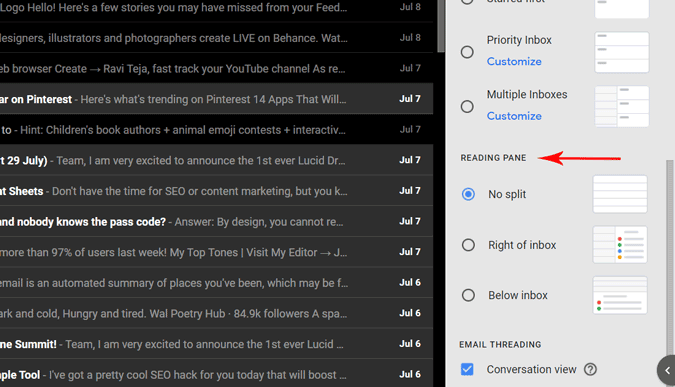
Puede elegir «Derecha del índice» para colocar el panel de lectura a la derecha.
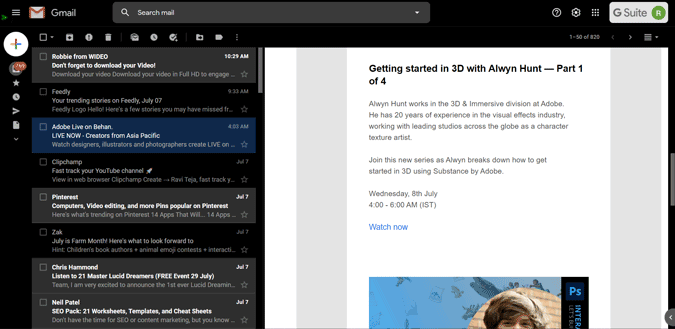
O puede elegir el «Debajo del índice» para colocarlo debajo de la lista.
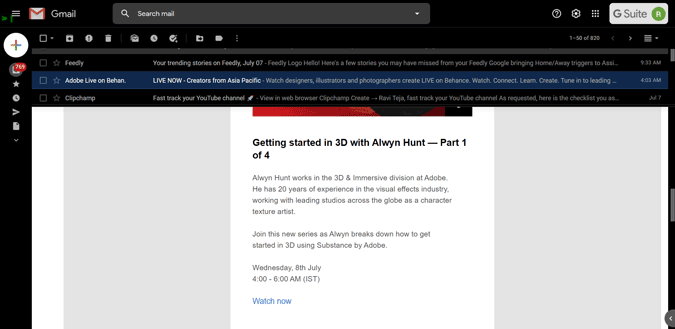
Si estas opciones no están disponibles para usted. Puede hacer clic o tocar el botón de engranaje en la parte superior derecha de Gmail > Ver todas las configuraciones > Debajo de Inbox opción, puede encontrar la opción llamada ‘Panel de lectura‘. Habilítelo y guarde los cambios.
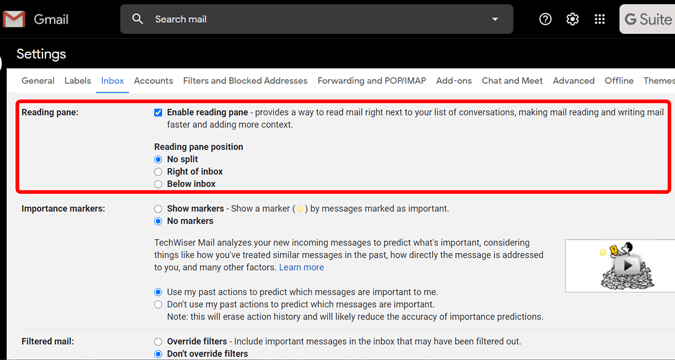
Una vez que lo haya habilitado, puede activarlo y desactivarlo en cualquier momento con este nuevo botón de modo de panel dividido debajo del ícono de perfil en Gmail.
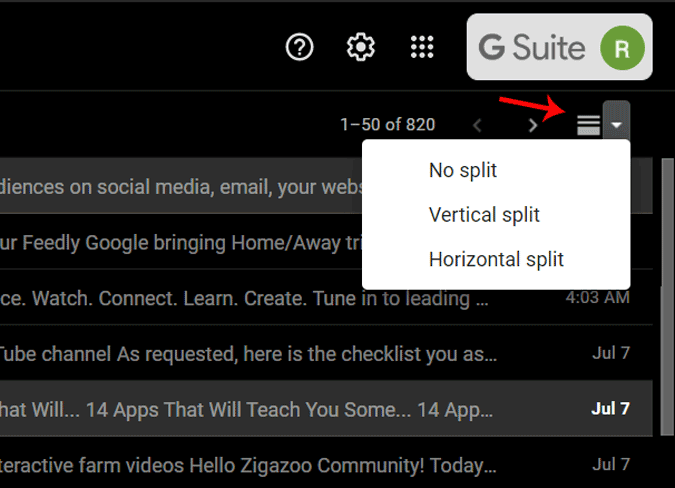
Entre ambas opciones, Right of Inbox es mi favorito personal, ya que podemos hacer el trabajo más rápido, ya que no solo separa, sino que también proporciona el espacio suficiente para el contenido del mensaje. Entonces, ¿cuál es tu favorito entre ambos? Házmelo saber en los comentarios a continuación.